
Při používání operačního systému Windows 8.1 může být nutné spustit programy přímo z zástupce na ploše počítače. Vzhledem k tomu, že programy v systému Windows 8.1 jsou spouštěny z okna „Aplikace“, je nutné je spustit, musíte toto okno otevřít.
Chcete-li program spustit rychleji, budete muset přidat zástupce tohoto programu na plochu nebo připnout program na hlavní panel. V takovém případě už uživatel nebude muset pro spuštění aplikace otevírat další okna v operačním systému.
Obsah:- Problém nedostatku programových zkratek na ploše Windows 8
- Připněte program na hlavní panel
- Přidání zástupce programu na plochu
- Ruční přidání zástupce programu na plochu
- Závěry článku
- Jak přidat zástupce programu na plochu v systému Windows 8.1 (video)
Ne všechny programy během instalačního procesu v počítači vytvářejí zástupce na ploše. Docela často se vyskytují situace, kdy pro práci je nutné přidat na plochu, například nástroj Windows, takže uživatel má možnost rychle spustit požadovanou aplikaci..
Problém nedostatku programových zkratek na ploše Windows 8
V operačním systému Windows 8 byla práce v systému optimalizována především pro nové kachlové rozhraní. Majitelé tabletových počítačů a mobilních zařízení mají největší pohodlí při používání dlaždic, protože je velmi pohodlné používat prsty k ovládání dlaždic na těchto zařízeních..
Pro majitele stolních počítačů a notebooků takové rozhraní nepřináší mnoho výhod. Často musíte provést další kliknutí a pohyby, abyste mohli dokončit požadovaný úkol..
Proto v systému Windows 8 bude možné přidat zástupce na plochu nebo připnout aplikaci na hlavní panel.
Chcete-li tento problém vyřešit, budete muset přejít z plochy na úvodní obrazovku.
Ve Windows 8.1 Update1 se systém okamžitě zavede na plochu. Pokud používáte jinou verzi systému Windows 8, můžete také okamžitě spustit systém na plochu. O tom, jak to udělat, si můžete přečíst zde..
V okně „Domovská obrazovka“ budete muset kliknout na tlačítko se šipkou v levém dolním rohu okna.
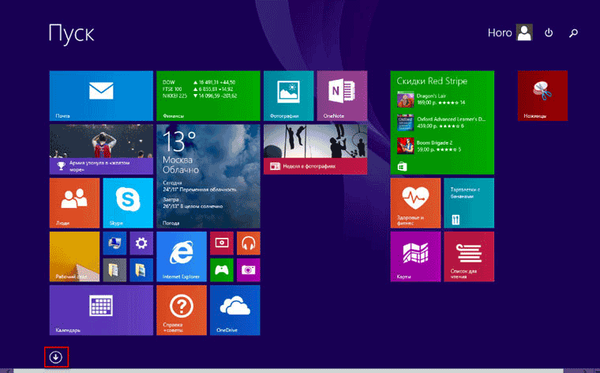
Poté se otevře okno „Aplikace“. Z tohoto okna bude možné spustit potřebné programy. Po jeho spuštění bude program spuštěn na ploše počítače.
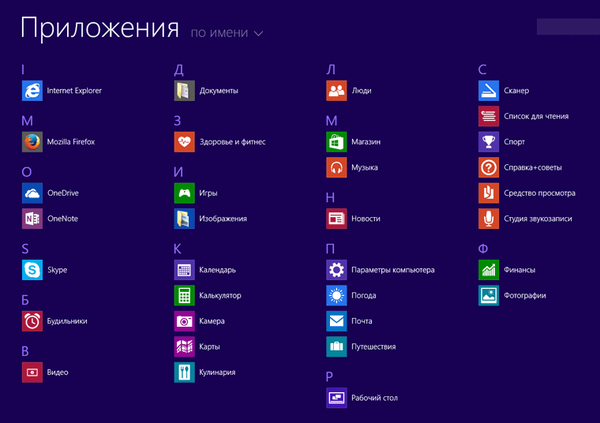
Chcete-li aplikace spouštět rychleji, můžete připnout aplikaci na hlavní panel nebo vytvořit zástupce této aplikace na ploše. V tomto případě může být program spuštěn rychleji, bez zbytečného přepínání mezi okny operačního systému Windows 8.1, přičemž šetří čas a zbytečná gesta.
Upozorňujeme, že ne všechny programy mohou vytvořit zástupce na ploše. Cesta z této situace je opravit takovou aplikaci na hlavním panelu..
Připněte program na hlavní panel
Chcete-li program opravit na hlavním panelu, musíte na aplikaci kliknout pravým tlačítkem. V kontextové nabídce, která se otevře, budete muset vybrat položku „Připnout na hlavní panel“.
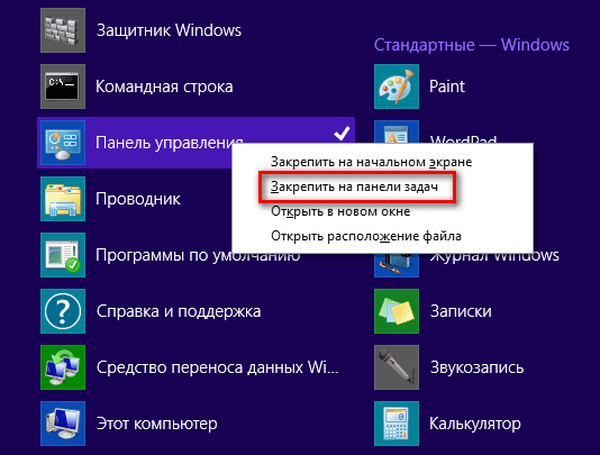
Poté bude tato aplikace připnuta na hlavní panel. Nyní ke spuštění aplikace stačí kliknout na ikonu aplikace, která je umístěna na hlavním panelu.

Je to pohodlný způsob, jak spouštět programy, ale současně bude nutné vzít v úvahu, že místo na hlavním panelu pro umístění všech potřebných programů a aplikací nemusí být dost.
Cesta z této situace je přidat zástupce aplikací přímo na plochu..
Přidání zástupce programu na plochu
Chcete-li vytvořit zástupce programu, budete muset přejít z plochy na plochu a poté přejít z plochy na Aplikace.
V okně Aplikace vyberte požadovaný program a potom klepněte pravým tlačítkem myši na aplikaci. V kontextové nabídce, která se otevře, vyberte položku „Otevřít umístění souboru“.

Poté se otevře okno „Desktop“. Na ploše se otevře okno pro danou aplikaci, jejíž umístění jste otevřeli v okně „Aplikace“.
V tomto okně najděte zástupce tohoto programu a poté na něj klikněte pravým tlačítkem. Poté se otevře kontextové menu, ve kterém budete muset vybrat položku „Odeslat“ a poté v podnabídce vybrat „Desktop (vytvořit zástupce)“..
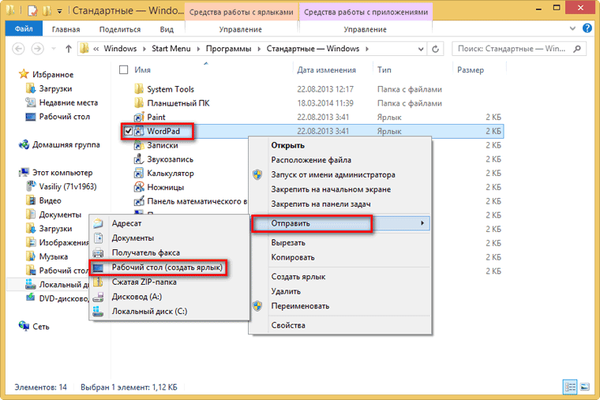
Na ploše se zobrazí zástupce tohoto programu. Od této zkratky bude možné spustit aplikaci přímo z plochy bez přepnutí na okna „Domovská obrazovka“ a „Aplikace“..

Ruční přidání zástupce programu na plochu
Zkratky pro programy lze také přidat na plochu ručně. Chcete-li to provést, budete muset otevřít složku v počítači, kde je tento program umístěn. Obvykle se jedná o složky „Program Files“ nebo „AppData“. Protože programy jsou nejčastěji nainstalovány v těchto složkách při instalaci v počítači.
Skrytá složka „AppData“ je v uživatelském profilu. Chcete-li se dostat do této složky, počítač bude muset povolit zobrazení skrytých složek. Po dokončení nezbytných akcí ve skryté složce nezapomeňte znovu zobrazit skryté složky.
Po zadání požadované složky budete muset kliknout pravým tlačítkem myši na soubor „Aplikace“. V kontextové nabídce stejným způsobem, jak je popsáno výše, nejprve vyberte položku „Otevřít“ a poté položku „Plocha (vytvořit zástupce)“..
To je vše, nyní lze tento program spustit z vytvořené zkratky na ploše počítače.
Mohlo by vás také zajímat:- Windows 8.1 Recovery Disk (Windows 8)
- Jak zakázat aktualizace v systému Windows 8.1 (Windows 8)
Klávesové zkratky můžete jednoduše umístit na plochu v nezbytném pořadí, nebo je umístit do složky vytvořené speciálně na ploše nebo do složek, aby neovlivňovaly vaši práci..
Osobně se mi nelíbí, když je na ploše mnoho zkratek programu. Jsou poněkud rušivé a někdy mohou zasahovat do práce, což ztěžuje prohlížení obrazovky monitoru.
Pro větší pohodlí jsem vytvořil speciální složky na ploše počítače, kde jsem umístil zkratky k nejčastěji používaným aplikacím. Vytvořené složky jsem pojmenoval podle částí aktivit programu, například: „Systém“, „Převaděče“, „Zvuk“ atd. Proto jsem seskupil zástupce programů podobných jejich druhům aktivity v určitých složkách.
V mnoha mých videích můžete vidět tyto složky, které jsou umístěny v horní části plochy. Osobně je pro mě pohodlnější pracovat na počítači, protože mám rychlý přístup k nejoblíbenějším programům pro jejich rychlejší spuštění.
Závěry článku
Po přidání zástupce programu na plochu v systému Windows 8.1 nebo připnutí aplikace na hlavní panel bude uživatel schopen rychle spustit potřebné aplikace při práci na počítači.
Jak přidat zástupce programu na plochu v systému Windows 8.1 (video)
https://www.youtube.com/watch?v=4FrN3AO85MQJednodušší publikace:- Jak vypnout obrazovku zámku v systému Windows 8.1
- Nainstalujte Windows 8.1
- Jak odstranit heslo pro přihlášení do systému Windows 8.1
- Vytvořte bod obnovení a obnovte Windows 8.1
- Stáhněte si plochu na Windows 8.1











